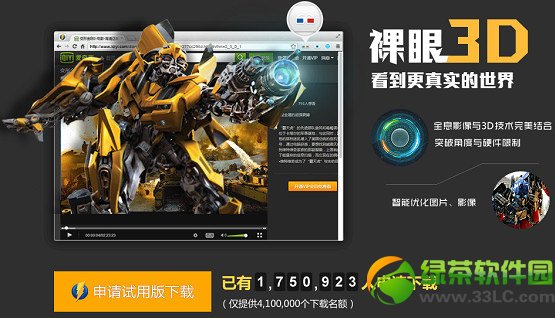萬盛學電腦網 >> 媒體工具 >> ubuntu如何安裝
ubuntu如何安裝
一、進入 live cd 桌面
1)設置好啟動後,斷開網絡,然後重啟動計算機,可以用硬盤啟動,也可以刻成光盤啟動,鏡像的下載地址:
UbuntuKylin 32&64位官方版
2)啟動後稍等,系統自動運行,在下邊出來兩個圖標時,可以按一下 ESC鍵呼出菜單項,再按右方向鍵選擇“中文(簡體)”,按回車鍵;
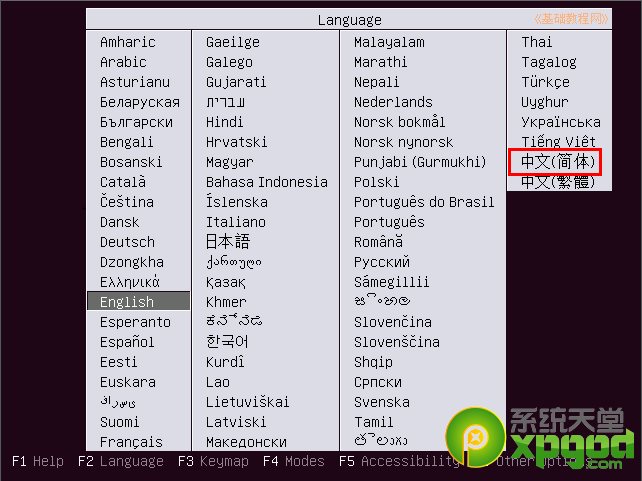
3)等一會就進入一個桌面,這就是試用的 live cd 桌面,桌面左上邊有有兩個圖標,右上角是“關機”按鈕;
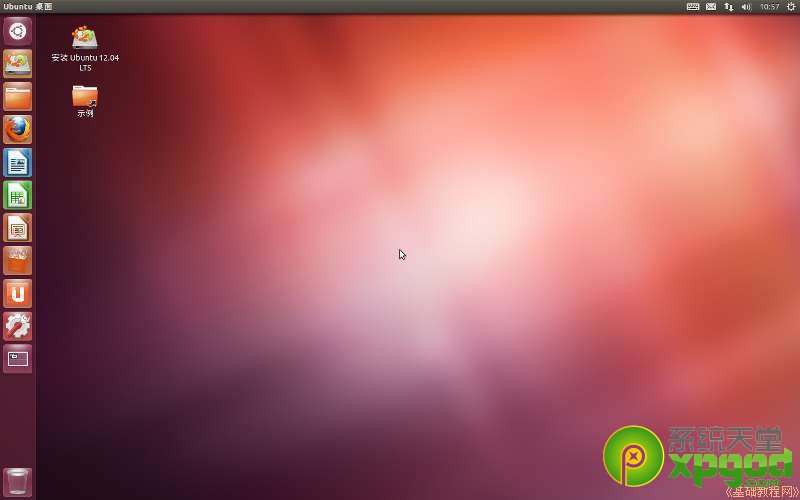
4)對於硬盤安裝,點一下左上角的圓圈按鈕,稍等在旁邊出來的文本框中輸入字母 ter 然後點擊下邊出來的終端圖標;
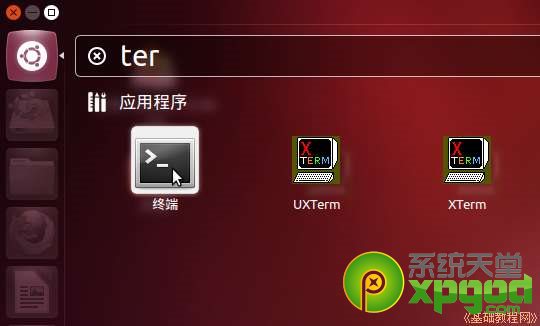
5)輸入命令 sudo umount -l /isodevice 然後按一下回車鍵,沒什麼提示就是成功了,關閉終端;
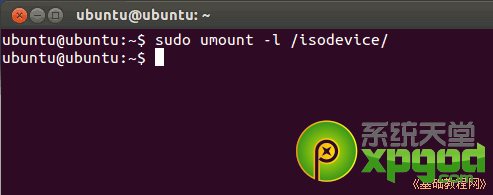
二、安裝系統
1)雙擊桌面“安裝ubuntu12.04 LTS”圖標,稍等出來一個“歡迎”面板,左側應該選中了“中文(簡體)”,
如果不是就在左邊選中它,然後點右下角“繼續”按鈕;
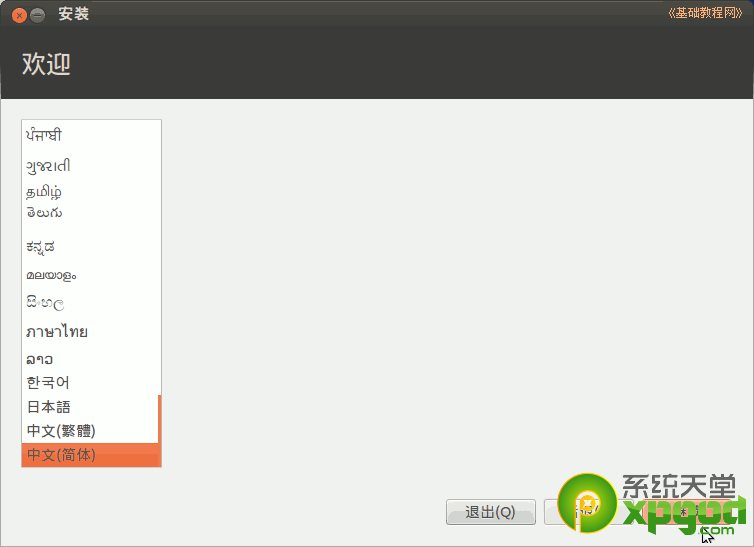
2)第2步是檢查准備情況,要求磁盤空間足夠,不要連接網絡,一般不勾選更新和第三方軟件,直接點“繼續”按鈕;
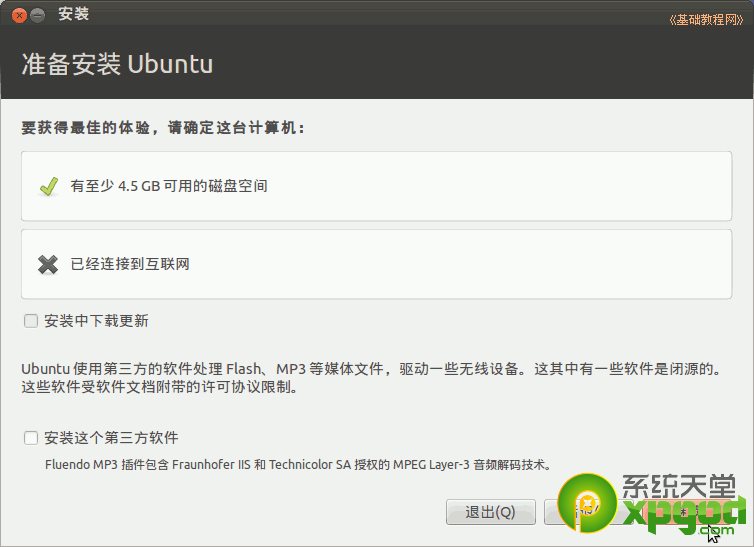
3)接下來第3步是詢問安裝到哪個分區,選擇最下邊的“其他選項”,點“繼續”按鈕;
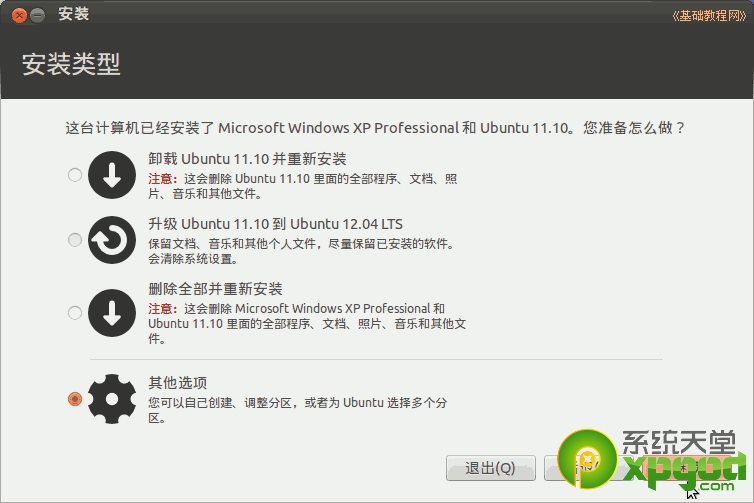
4)接下來出來磁盤分區情況,如果要新建分區和轉換分區可以參考前面的第7、13、15、16、19課,這兒是安裝到一個NTFS分區上;
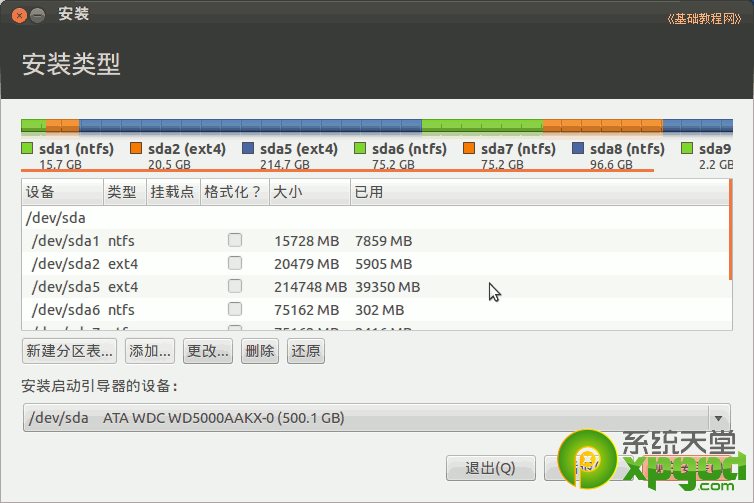
5)點擊選中計劃要安裝的分區,可以根據分區類型和大小來確定,然後點下邊的“更改”按鈕;
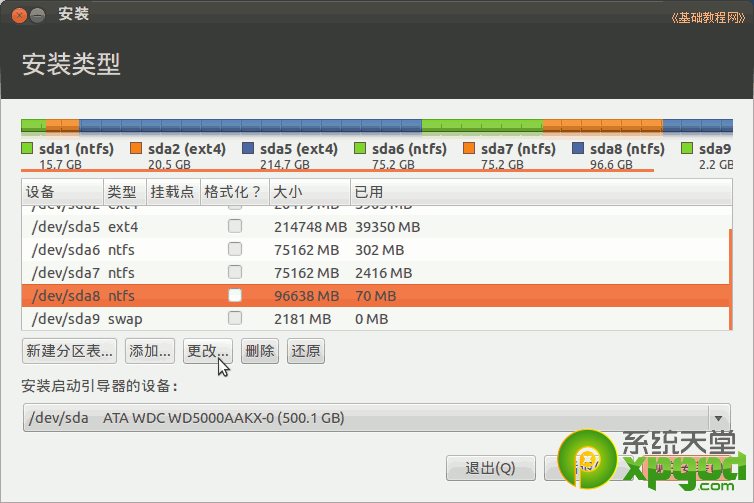
6)在出來的對話框中,設定用於分區的格式Ext4,打勾“格式化”,在“掛載點”右邊點一下,選 “/”,點“確定”
注意,格式化會刪除這個分區上的所有文件,請提前備份重要數據;
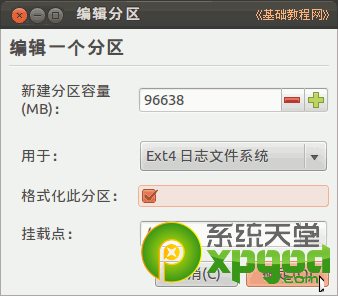
7)回到分區面板,檢查一下分區編輯好了,點“現在安裝”,如果還有 /home 分區,按原來的設,一般不打勾“格式化”,只需提前清理裡面的配置文件;
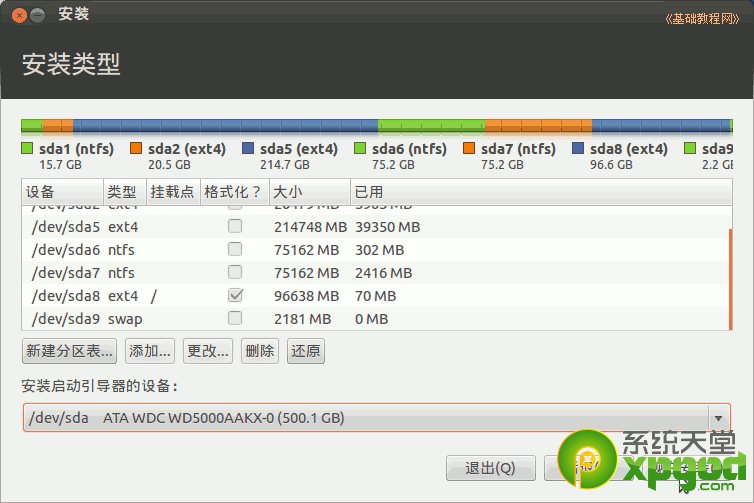
8)在下邊是安裝grub引導器的選項,可以選擇安裝到/分區,然後用Windows來引導ubuntu;
如果提示沒有交換空間,點“繼續”,這個是用於休眠的,大小跟內存相同的分區,一般不用它;
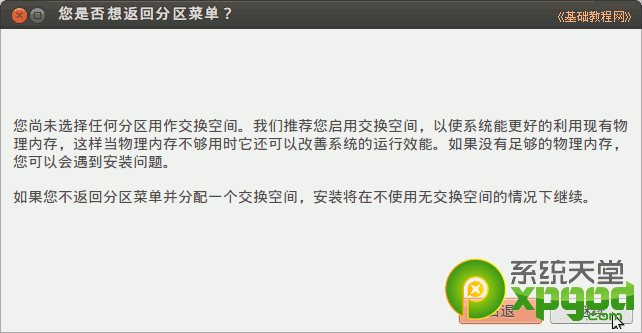
提示即將刪除和格式化時,確保重要數據已經備份,點“繼續”;
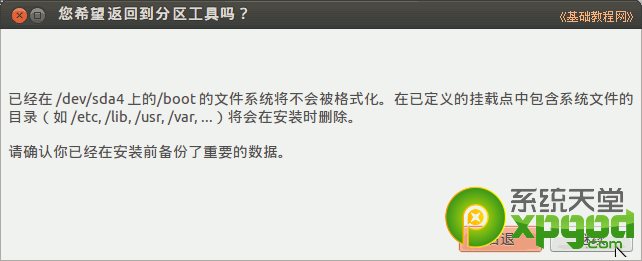
9)然後出來詢問地區,點“繼續”即可,或者在地圖上找找自己所在的地區,這時下邊已經開始安裝了;
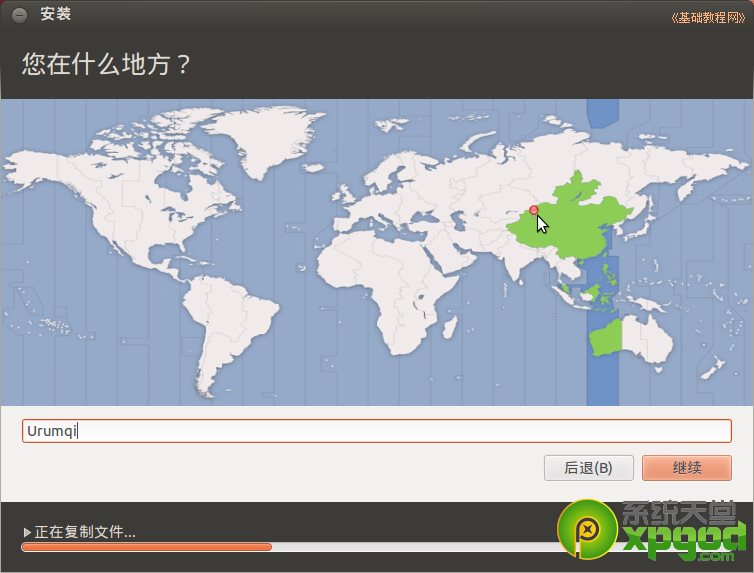
10)接下來是鍵盤布局,一般是“USA”,直接點“前進”繼續;
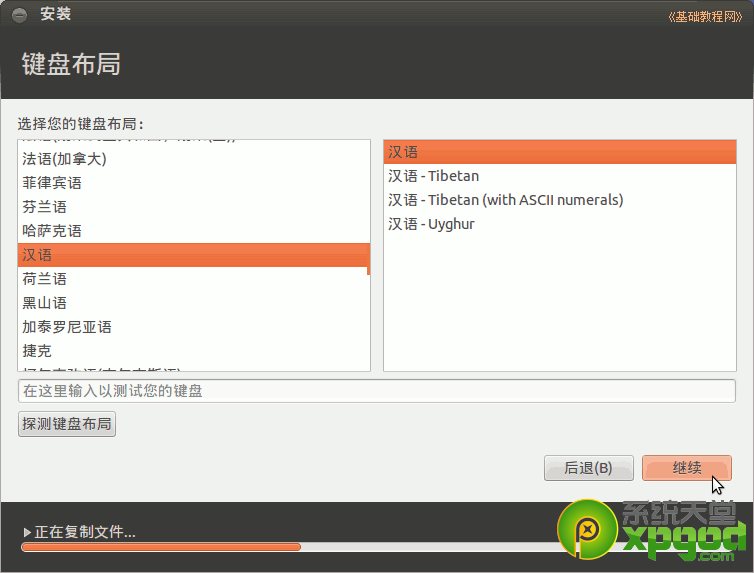
11)接下來是設定自己的用戶名(小寫字母)和密碼等,從上到下依次輸入即可,然後點“繼續”;
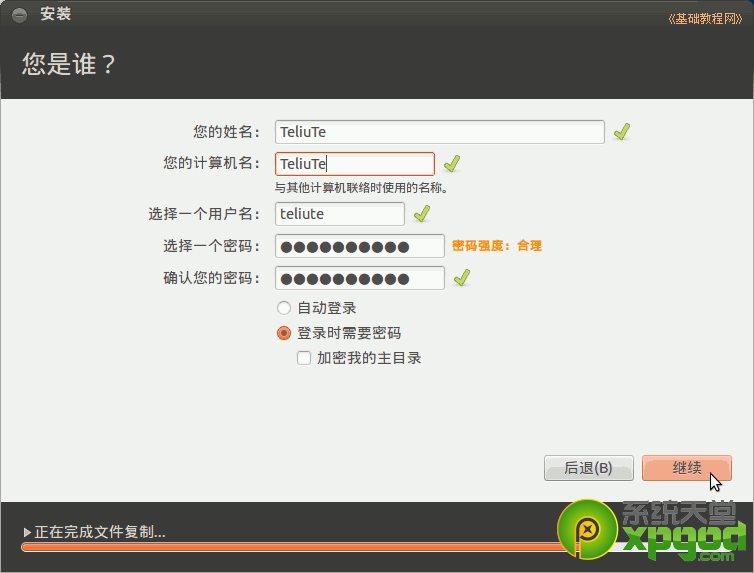
12)然後接著繼續安裝過程,可以看一下系統的介紹;
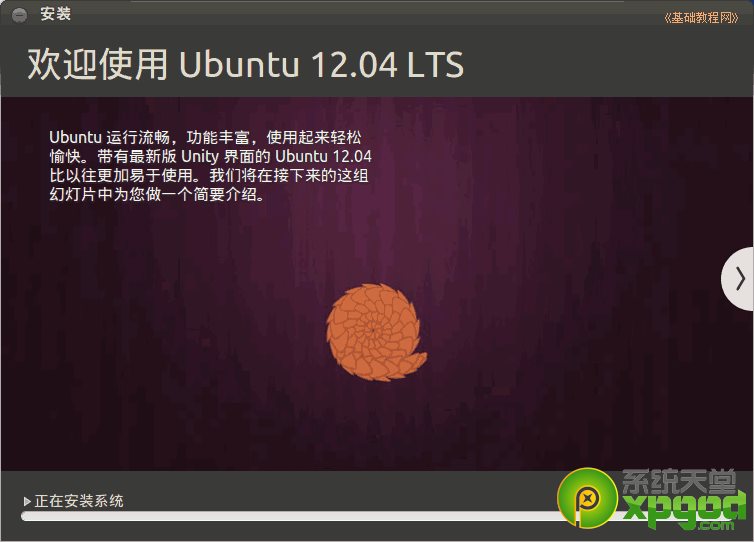
13)耐心等待完成,然後出來一個對話框,點“現在重啟”完成安裝,按電源鍵也可以呼出關機對話框;
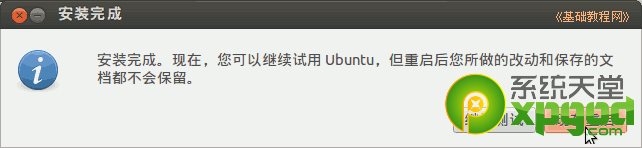
14)如果是光盤安裝,稍等提示取出光盤,然後按回車鍵,重新啟動計算機,安裝完成;
三、連網換源
1)重新啟動後,停在一個登錄界面,點擊自己的用戶名,輸入密碼後按回車,進入系統;

2)進入桌面後會出來一個“不完整語言支持”的提示對話框,先不關閉拖到一邊後面要用;
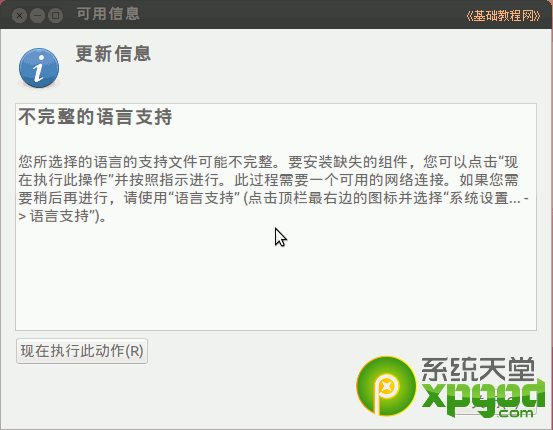
3)先連網,找到屏幕右上角鍵盤旁邊的一個網絡圖標,瞄准點左鍵,選“編輯連接”;
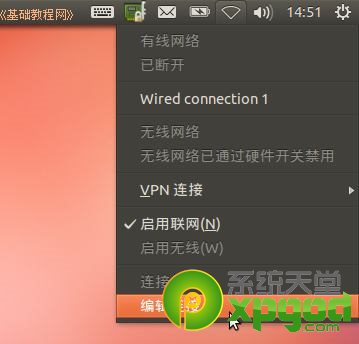
4)對於ADSL撥號寬帶連接上網,在出來的對話框右邊,點 DSL 標簽,然後點添加;
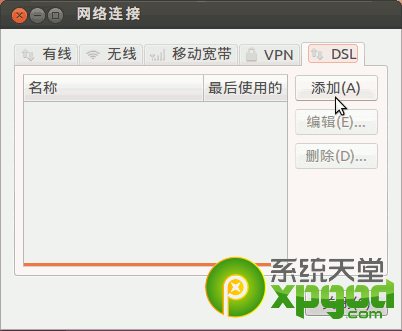
5)在出來的對話框裡,先打勾上邊的 “自動連接”,然後在用戶名裡輸入ADSL寬帶用戶名,
下面的密碼裡,輸入寬帶密碼,然後點右下角的“應用”按鈕,在出來的密碼框中輸入密碼;
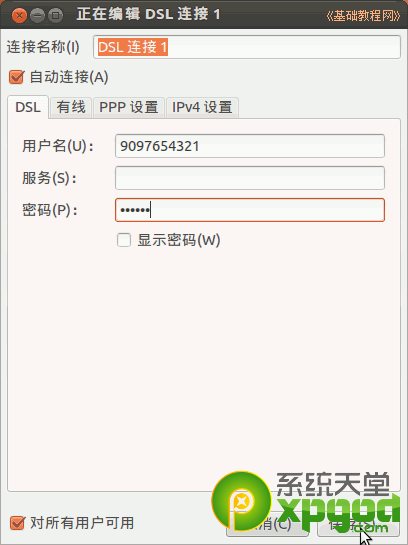
關閉對話框以後,稍等一下會提示連網成功,
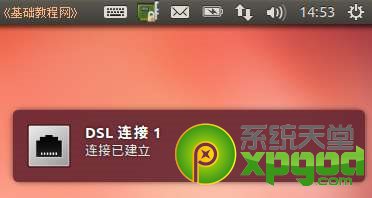
也可以重新啟動計算機,命令行使用 sudo pppoeconf 命令也可以;
(下面6-7是局域網的,寬帶用戶不要設置)
6)如果是局域網上網,在出來的對話框裡,選中裡面的“Wired connection1”,點右邊的“編輯”按鈕;
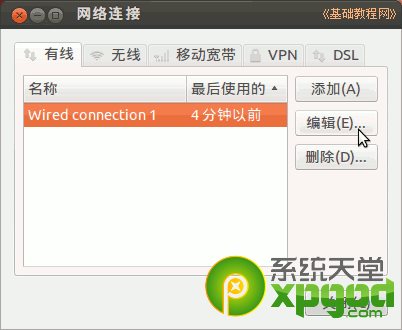
7)在出來的對話框裡,選擇 IPV4 設置標簽,在下面的方法裡選“手動”,再點下邊的“添加”按鈕,
在出來的文本框裡,依次輸入 IP 地址、子網掩碼、網關,然後按回車鍵確定,在下面的 DNS 裡輸入 DNS 服務器地址,
檢查一下,點右下角的“保存”按鈕,在出來的認證中,輸入自己的密碼;
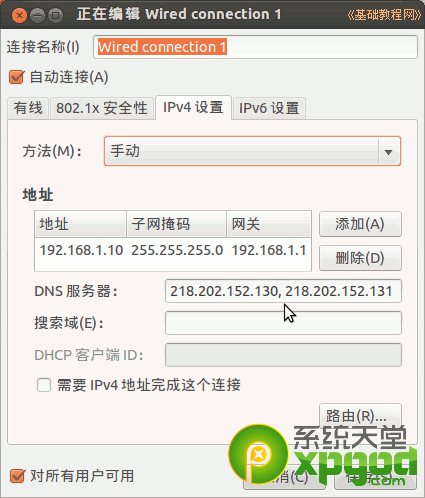
回